Samsung SHR-5082P, SHR-5080P, SHR-5162P, SHR-5160P User Manual [es]

SHR-5080/5082
SHR-5160/5162
VGD de 8/16 Canales
manual de usuario
VGD de 8/16 Canales
Eliminación correcta de este producto
(Aplicable en la Unión Europea y en países europeos con sistenmas de recogida selectiva de residuos)
La presencia de esta marca en el producto o en el material informativo que lo acompaña, indica que al finalizar su vida útil
no deberá eliminarse junto con otros residuos domésticos. Para evitar los posibles daños al medio ambiente o a la salud
humana que representa la eliminación incontrolada de residuos, separe este producto de otros tipos de residuos y recíclelo
correctamente para promover la reutilización sostenible de recursos materiales.
Los usuarios particulares pueden contactar con el establecimiento donde adquirieron el producto, o con las autoridades
locales pertinentes, para informarse sobre cómo y dónde pueden llevarlo para que sea sometido a un reciclaje ecológico y
seguro.
Los usuarios comerciales pueden contactar con su proveedor y consultar las condiciones del contrato de compra. Este
producto no debe eliminarse mezclado con otros residuos comerciales.
(material eléctrico y electrónico de descarte)
manual de usuario
Imagine las posibilidades
Muchas gracias por comprar un producto
Samsung. Para recibir un servicio más
completo, por favor, registre su producto en
www.samsung.com/global/register
Code No. AB68-00686C-02
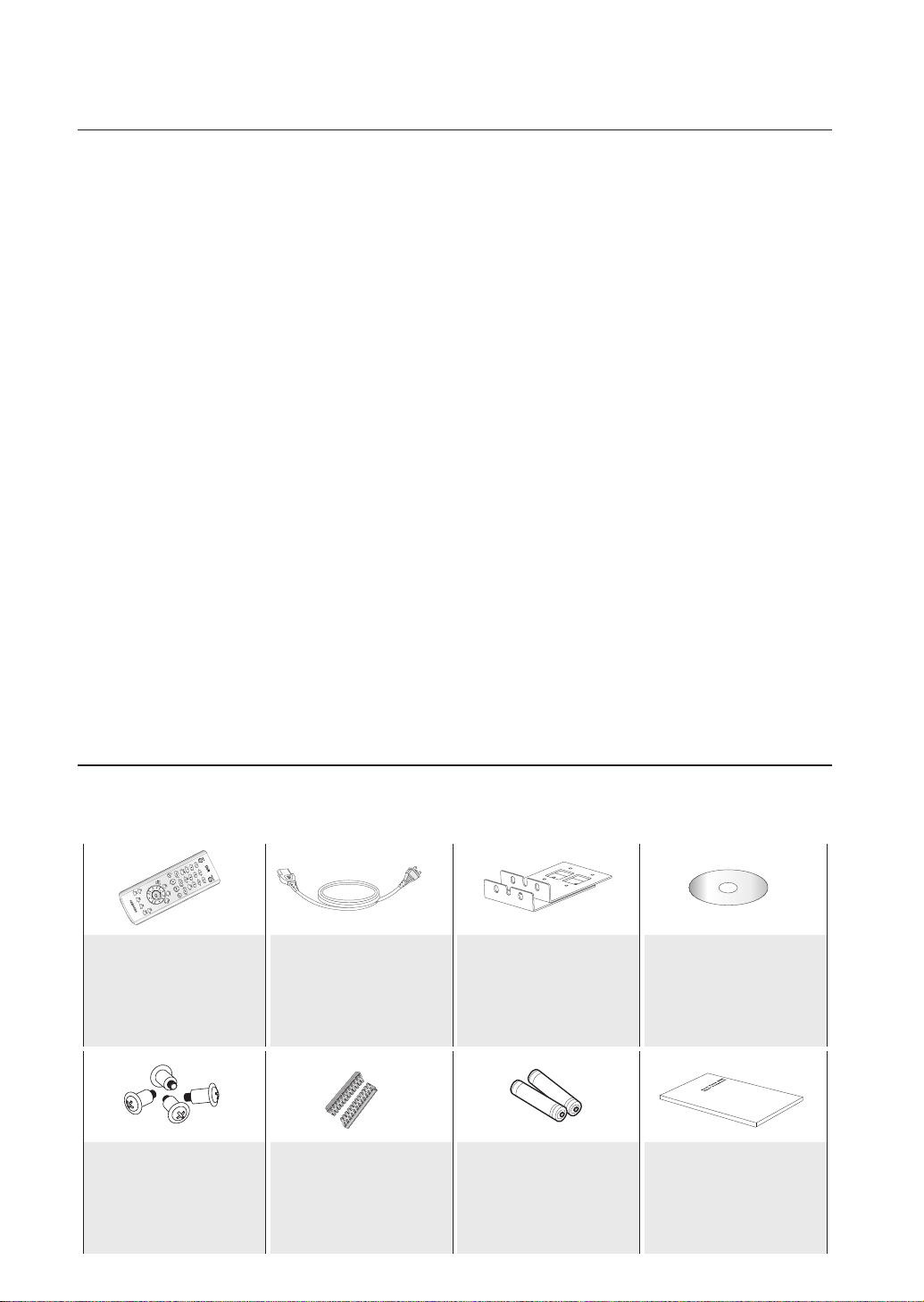
principales funciones de su DVR
OPEN/CLOSE
La Videograbadora digital (VGD) comprime las imágenes adquiridas de 8/16 canales de video de las cámaras
mediante las tecnologías MPEG-4, y comprime las entradas de audio de 4 canales en el archivo de audio ADPCM
para grabarlas en el disco duro o recuperarlas del disco duro simultáneamente.
Además, transfiere los datos de video y audio a través de una red y le permite monitorearlos remotamente con
ayuda de su PC.
Conectores de entrada de Vídeo Compuesto de 8 y 16 canales
Fuente de vídeo compatible con NTSC/PAL
Con Dual Codec es posible cambiar los FPS (fotogramas por segundo) según el ancho de banda del que
disponga y enviar imágenes en directo sin preocuparse por la condición de la grabación.
Mejora de la calidad de la imagen utilizando el chip de entrelazado
Puede mostrar la información y el estado de disco duro mediante la función HDD SMART
Puede convertir las imágenes CIF (NTSC: 352*240, y las imágenes PAL: 352*288) en imágenes de 120 IPS para
NTSC o 100 IPS para PAL
Salida en Lazo de 8 y16 canales a través de conectores de vídeo
Modo de sobreescritura del disco duro
Posibilidad de realizar copias de seguridad de grandes cantidades de datos en un disco duro con conexión USB 2.0
Función de copia de seguridad mediante memoria USB 2.0 y grabadora de CD y DVD externa (Los modelos
SHR-5162 y SHR-5082 tienen una grabadora de DVD incorporada.)
Puede grabar, reproducir y transmitir datos de audio y de vídeo a Windows Network Viewer (Visor Inteligente) de
manera simultánea
Puede grabar o reproducir datos de vídeo de 8 y16 canales
Integra varios modos de búsqueda (fecha/hora, evento, programación)
Integra varios modos de grabación (a intervalos, evento, programación)
Conexión con disco duro ampliada (USB 2.0)
Función de alarma en la interfaz (entrada: 8/16, salida: 4, restablecer: 1)
Función de vigilancia mediante Windows Network Viewer (Visor Inteligente)
QUÉ INCLUYE EL DVR
Cuando reciba este producto, debe desempaquetarlo y colocarlo en el suelo o en el lugar donde quiera utilizarlo.
A continuación, debe comprobar que los siguientes elementos se encuentran dentro de la caja.
Mando a distancia Un cable de
alimentación
4 tornillos especiales 2 EA de RS-485/
Bloque de conexión de
la alarma
Dos soportes
Los soportes se suelen
utilizar para colocar el
aparato en el bastidor
CD con el software
Visor Inteligente
(manual en PDF
incluido)
Manual del usuario2 EA de pilas AAA

normativas de seguridad
Asegúrese de tener en cuenta las siguientes indicaciones para utilizar correctamente el aparato y evitar
cualquier riesgo por año.
No utilice varios enchufes al mismo tiempo.
Puede provocar una generación anormal de calor o producir un incendio.
No coloque cerca de usted ningún recipiente con agua (jarrones, macetas, taza, cosméticos,
medicamentos o vasos con agua).
Se puede producir un incendio.
No doble el cable de alimentación a la fuerza ni coloque ningún objeto pesado sobre él.
Se puede producir un incendio.
No toque el enchufe con las manos mojadas.
Puede producir una descarga eléctrica.
Inserte el cable de la alimentación de manera firme, de manera que no se pueda mover.
Si se conecta mal se puede producir un incendio.
Mantenga el aparato lejos de la humedad, el polvo y el hollín.
Puede producir un incendio o una descarga eléctrica.
No coloque metales (monedas, pinzas para el pelo, objetos metálicos, etc.) o materiales
inflamables (cerillas, papel, etc.) en el orificio de ventilación.
Se puede producir un incendio.
Mantenga la temperatura ambiente entre 0°C y 40°C y mantenga el aparato alejado de la
humedad.
Se puede producir una avería.
Asegúrese de que la ventilación sea suficiente.
Las altas temperaturas pueden provocar que el aparato no funcione correctamente.
Mantenga el aparato alejado de la luz solar directa o de aparatos que emitan calor.
Se puede producir un incendio.
No desmonte, repare ni modifique el aparato.
Un funcionamiento incorrecto del aparato puede producir un incendio,
Si lo hace, puede estropear el cable de alimentación y, en algunos casos,
En el caso de que esto ocurra, acuda a un médico inmediatamente.
Si esto ocurre, puede herir a personas.
emitir descargas eléctricas o provocar daños.
No arranque el cable de alimentación.
se pueden producir incendios o se pueden recibir descargas eléctricas.
Desenchufe el aparato en caso de que haya truenos y
relámpagos.
Se puede producir un incendio.
Cuando saque las pilas del aparato, mantenga a sus hijos alejados de ellas. Es posible que se
las traguen de manera inconsciente.
Instale el aparato en un lugar seguro o colóquelo en la pared o en el techo con un soporte que
sea lo suficientemente firme para no caerse al suelo.

antes de comenzar
Este manual del usuario ofrece información sobre cómo utilizar el DVR: se incluye una introducción
breve, los nombres de las piezas, las funciones, la conexión a otros dispositivos, el menú configuración
y otros elementos.
Ha de tener en cuenta las siguientes advertencias:
SEC posee los derechos de autor sobre este manual.
Este manual no se puede copiar sin el consentimiento previo por escrito de SEC.
Reclinamos cualquier responsabilidad sobre cualquier pérdida que sufra el aparato debido a que ha
sido utilizado de manera incorrecta o que ha incumplido las instrucciones incluidas en este manual.
Si desea abrir la carcasa de su sistema para comprobar si hay errores, póngase en contacto con el
experto de la tienda en la que compró el producto.
Puede descargar códigos abiertos en la siguiente página Web: http://www.samsung.com.
Antes de instalar cualquier dispositivo externo como una memoria externa o un disco duro, por
favor revise la compatibilidad del dispositivo con el Samsung DVR (grabador de video digital).
La lista de los dispositivos compatibles con Samsung DVR puede obtenerse de su proveedor.
No debe exponer el aparato a gotas ni salpicaduras de agua ni a objetos con líquido, como
jarrones, evitando colocarlos sobre el aparato.
El enchufe principal se utiliza como un dispositivo de desconexión y debe tenerlo a mano en
cualquier momento.
ADVERTENCIA
Pilas
Colocar una pila incorrecta en el aparato puede provocar una explosión. Por lo tanto, debe utilizar el
mismo tipo de pila que la que está ya en el aparato.
A continuación se encuentran las especificaciones de la pila que está utilizando en este momento.
Voltaje normal: 3 V
Capacidad normal: 170 mAh
Carga estándar continua: 0.2 mA
Temperatura de funcionamiento
Apagado del sistema
Desconectar la corriente cuando el programa está en funcionamiento o realizar acciones no permitidas
puede causar daños en el disco duro en el aparato en sí. También puede provocar una disfunción en
el disco duro mientras se utiliza este producto. Desconecte la corriente eléctrica mediante el botón
Encendido que se encuentra la parte delantera del DVR. Después de seleccionar Aceptar en el menú
desplegable, puede retirar el cable de alimentación.
Es posible que quiera instalar un sistema de alimentación ininterrumpida (S.A.I.) para que el
funcionamiento sea seguro y evitar los daños provocados por un corte de suministro inesperado.
(Si tiene alguna consulta en relación a estos sistemas, consulte con su distribuidor de S.A.I.)
-20°C ~ +85°C (-4°F ~ +185°F)
Temperatura de funcionamiento
El intervalo de temperatura en el que este producto funciona correctamente es de 0°C ~ 40°C (32°F ~
104°F). Es posible que este producto funcione correctamente si lo pone en funcionamiento después
de haber estado guardado durante mucho tiempo en un lugar cuya temperatura es inferior a la de los
intervalos recomendados.
Cuando utilice el aparato después de un largo periodo de tiempo en el que ha estado sometido a bajas
temperaturas, coloque el aparato a temperatura ambiente durante un tiempo y enciéndalo.
El intervalo de temperaturas de 5°C ~ 55°C (41°F ~ 131°F) está especialmente indicado para el disco
duro integrado con el producto. Como ya se ha dicho anteriormente, es posible que el disco duro no
funcione a una temperatura inferior a la recomendada.
APROBACIONES DE LAS NORMATIVAS
Este aparato ha sido probado y se ha determinado que se encuentra dentro de los límites para
ser clasificado como un aparato digital de Clase A, de conformidad a la parte 15 de la normativa
de la FCC. Estos límites se han fijado para ofrecer protección suficiente contra las interferencias
perjudiciales cuando el equipo está en funcionamiento en un entorno comercial.
Este aparato genera, utiliza y puede irradiar energía por radiofrecuencias y si no es instalado y
utilizado siguiendoel manual de instrucciones, puede producir interferencias perjudiciales para
las comunicaciones por radio. Es probable que el funcionamiento de este equipo en una zona
residencial provoque interferencias perjudiciales. En ese caso, el usuario tendrá que hacerse
cargo de los gastos que conlleve corregir la emisión de interferencias.

contenidos
IINTRODUCING YOUR 8/16
CHANNEL DVR
03
INSTALACIÓN
08
CONEXIÓN CON OTROS
DISPOSITIVOS
14
EN DIRECTO
17
03 Controles del DVR
05 Conectores del panel posterior
06 Mando a distancia
08 Comprobar ambiente de instalación
08 Añadir disco duro
14 Conexión de video, audio y monitor
14 Conexión de la red
15 Conexión del USB
15 Conexión de la entrada y salida de la alarma
16 Conexión del dispositivo RS-485
17 Funcionamiento del sistema
17 Modo video en vivo
19 Configuración de sonido encendido / apagado
20 Congelación y zoom
20 Control de eventos
21 Control spot-out
MENÚ DE CONFIGURACIÓN
22
COPIAS DE SEGURIDAD
CONTROL DE CÁMARA PTZ
38
GRABACIÓN
41
22 Antes de utilizarlo
22 Sistema
27 Cámara
28 Vigilancia (monitor)
29 Modo de grabación
31 Modo de grabación del evento
32 Programación
33 Red
36 Red de configuración
37 Copias de seguridad
38 Modo de control de cámara PTZ
38 Operaciones PTZ básicas
39 Configuración de preprogramaciones
39 Menú de configuración de la cámara
40 Visita de la preprogramación
40 Otras vistas
41 REC (grabación normal)
41 Programa de grabaciones
contenidos _01

BUSCAR Y REPRODUCIR
42
42 Antes de usar
42 Búsqueda por calendario
42 Búsqueda de eventos
43 Búsqueda por fecha y hora
43 Búsqueda tipo ir a la primera
44 Búsqueda tipo ir a la última
44 Búsqueda de copias de seguridad
44 Reproducción
VISOR INTELIGENTE
46
VISUALIZADOR WEB
70
APÉNDICE
82
46 Introducción
46 Funciones principales
46 Especificaciones del equipo (recomendadas)
46 Instalación de Visor Inteligente
47 Inicio del programa Visor Inteligente
48 Pantalla inicial de Visor Inteligente
48 Modo de configuración
59 Modo de vigilancia
66 Modo de búsqueda
70 Introducción al Visualizador Web
71 Conexión del Visualizador Web
72 Utilización de Live Viewer
77 Utilización de Search Viewer
81 Acerca de
82 Especificaciones del producto
85 Esquemas
89 Ajustes predeterminados de fábrica
92 Resolución de problemas (preguntas más frecuentes)
95 Open source license report on the product
02_ contenidos
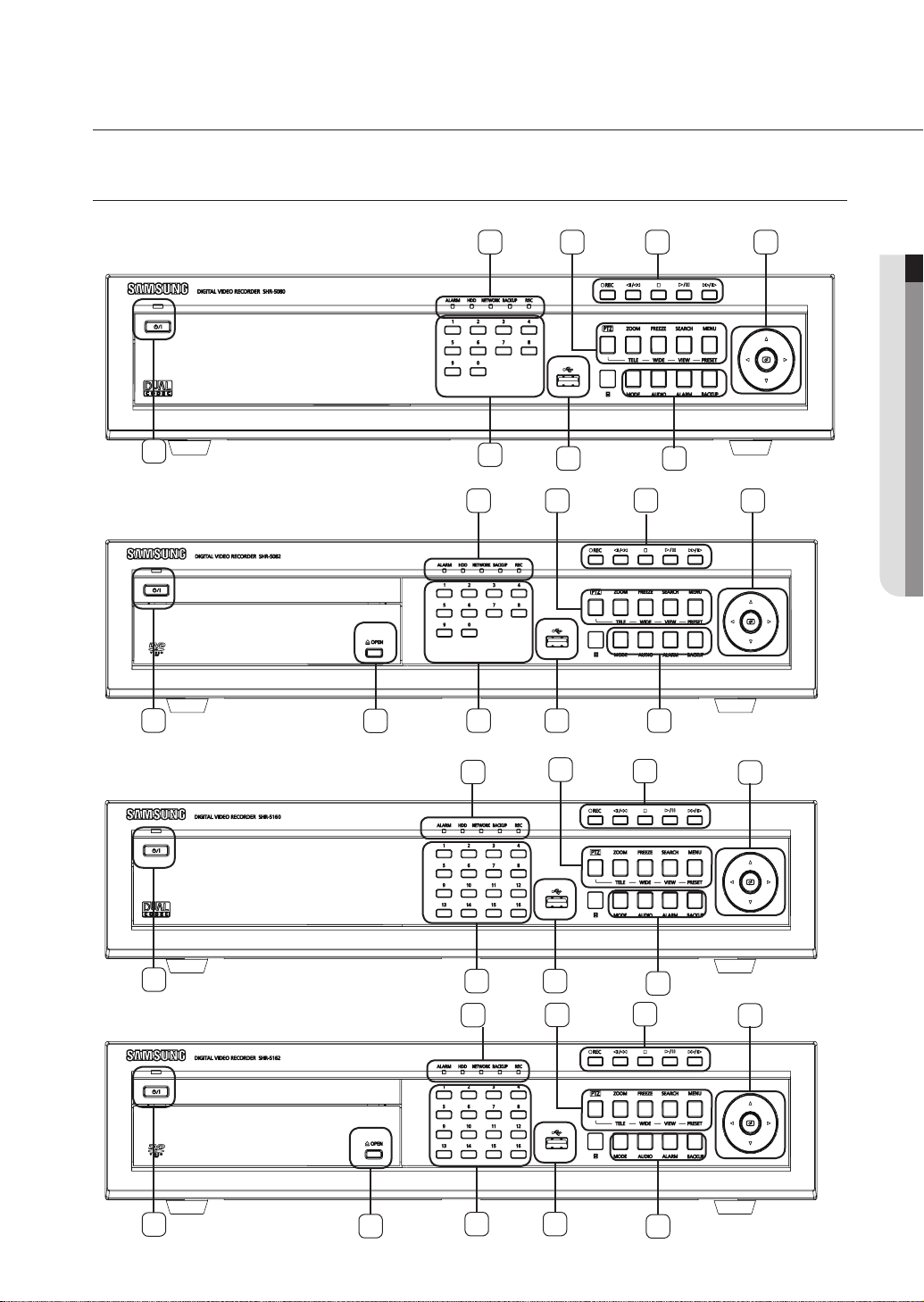
presentación de la VGD de 8/16 canales
CONTROLES DEL DVR
5080
5082
1
32 4
01 INTRODUCCIÓN
9
9
8
7
1
7
6
2 4
6
5
3
5
5160
5162
1
9
9
8
7
1
7
2
6
2
6
3
5
3
5
4
4
introducción al dvr de tiempo real _03

1. INDICADOR DE ALARMA
Se ilumina cuando se produce un evento.
INDICADOR DEL DISCO DURO
Se ilumina cuando el disco duro está en funcionamiento. Cuando se ha accedido al HDD, el LED parpadea
repetidamente.
INDICADOR DE RED
Se ilumina cuando los datos son enviados a través de la red.
INDICADOR DE COPIA DE SEGURIDAD
Se ilumina cuando se está realizando una copia de seguridad.
INDICADOR DE GRABACIÓN
Se ilumina cuando se está realizando una grabación.
2. Botón PTZ
Activa y desactiva el modo PTZ.
Botón de ZOOM(TELE)
Implementa el zoom digital (x2). Realiza la función TELE en modo PTZ.
Botón CONGELAR(PANORÁMICO)
Realiza la función CONGELAR en modo en directo. Realiza la función PANORÁMICO en modo PTZ.
Botón BUSCAR(VER)
Accede a la ventana de la función de búsqueda. Realiza la función Vista predefiniciones en modo PTZ.
Botón MENÚ(PREDEFINICIÓN)
Accede a la pantalla del menú del sistema o mueve el menú superior. Realiza la función Configuración de
predefiniciones en modo PTZ.
3. Botón GRABAR
Inicia o finaliza la grabación
Botón de (Retroceso lento o rápido)
- Retroceso lento: Utilizado para rebobinar escena por escena mientras está en modo de pausa.
- Retroceso rápido:
(-x2, -x4, -x8, -x16, -x32, -x64.
Se utiliza para rebobinar rápidamente mientras se está en modo de reproducción.
Botón (DETENER)
Finaliza la búsqueda mientras está en modo de producción.
Botón (REPRODUCCIÓN/PAUSA)
Pausa y vuelve a reanudar la reproducción.
Botón de (Avance rápido o lento)
- Avance rápido:
(x2, x4, x8, x16, x32, x64)
Se utiliza para avanzar rápidamente la búsqueda mientras se está en modo de reproducción.
- Avance lento: Utilizado para adelantar escena por escena mientras está en modo de pausa.
4. Botones de Dirección
Se utilizan para cambiar los ajustes o para mover el cursor hacia arriba, hacia abajo, hacia la izquierda o hacia la
derecha.
5. Botón MODO
Cuando se pulsa en el modo en vivo, muestra de forma consecutiva la pantalla dividida en 16, 9, 4, 6, 7, 8,
imagen sobre imagen (PIC) y secuencia simple.
Cuando se pulsa en el modo de reproducción para reproducir canales exclusivos (16, 9, 4), muestra de manera
secuencial un canal individual, un canal de reproducción con un canal en directo, un canal de reproducción con
8 canales en directo, un canal de reproducción con 12 canales en directo y un canal de reproducción con 15
canales en directo.
Botón AUDIO
Enciende y apaga el sonido.
Botón ALARMA
Apaga el LED de alarma y detiene el sonido cuando se emite una alarma.
El icono de alarma desaparece cuando se utiliza el botón de alarma.
Botón BACKUP
Se pulsa para realizar la copia de seguridad.
6. Puerto USB
Se utiliza para conectar dispositivos de tipo USB.
7. Botón Canal
Selecciona un canal individual (de 1 a 16) mientras está en modo en directo
8. Botón OPEN
Abre la bandeja del DVD-RW.(Sólo SHR-5162/5082)
9. INDICADOR LUMINOSO de corriente
Muestra el estado del encendido y del apagado.
Botón Encendido
Púlselo para activar o desactivar el DVR en modo en directo.
No instale el DVR en alfombras u otros materiales suaves para evitar que se colapse el ventilador de aire.
PRECAUCIÓN
Para instalar el DVR en un armario o en un bastidor, asegúrese de comprobar la ventilación.
04_ introducción al dvr de tiempo real
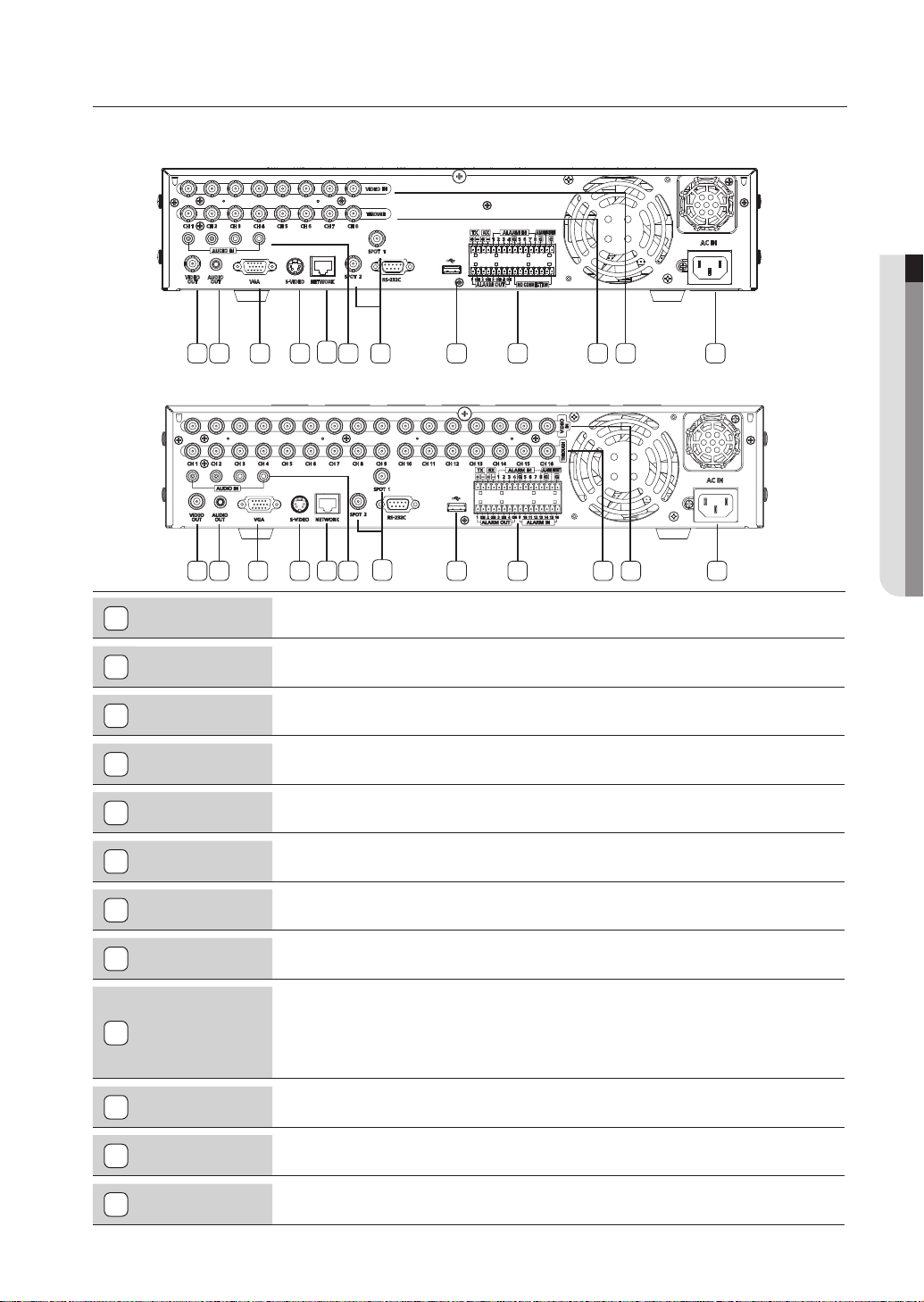
01 INTRODUCCIÓN
introducción al dvr de tiempo real _05
CONECTORES DEL PANEL POSTERIOR
5080/5082 POSTERIOR
1
2
3
5
4
6
7
8
9
10
11
5160/5162 POSTERIOR
1
2
3
1
SALIDA DE VÍDEO Puerto para salida de vídeo Composite (conector de tipo BNC)
SALIDA DE
2
AUDIO
3
VGA Puerto para la salida de vídeo VGA
4
S-VIDEO Puerto para la salida de vídeo de S-VIDEO
5
RED Puerto de conexión a la red
ENTRADA DE
6
AUDIO
5
4
Puerto para la salida de audio (conector RCA)
Puerto para la entrada de audio (conector RCA)
7
6
8
9
10
11
12
12
7
ÚNICO
8
USB Puerto de conexión USB
SPOT1: 1 canal exclusivo para salida SPOT
SPOT2: La misma salida como la SALIDA DE VIDEO principal (no se visualizan los gráficos en pantalla)
- ALARM IN 1~16(SHR-5160/5162) : Alarm input Port
- ALARM IN 1~8(SHR-5080/5082) : Alarm input port
9
ALARMA
- RESTABLECER LA ALARMA: Puerto para restablecer la alarma
- SALIDA DE ALARMA 1-4: Puerto de salida de la alarma
comunicación - TX+, TX-, RX+, RX-: RS-485
10
SALIDA EN LAZO
ENTRADA DE
11
VÍDEO
12
ENTRADA DE CA
Puede utilizar la salida en lazo para transmitir una señal de vídeo a otro aparato
de vídeo.
Puerto para entrada de Vídeo Compuesto (conector de tipo BNC)
CA 100 ~ 230V (PAL)
CA 110 ~ 220V (NTSC)
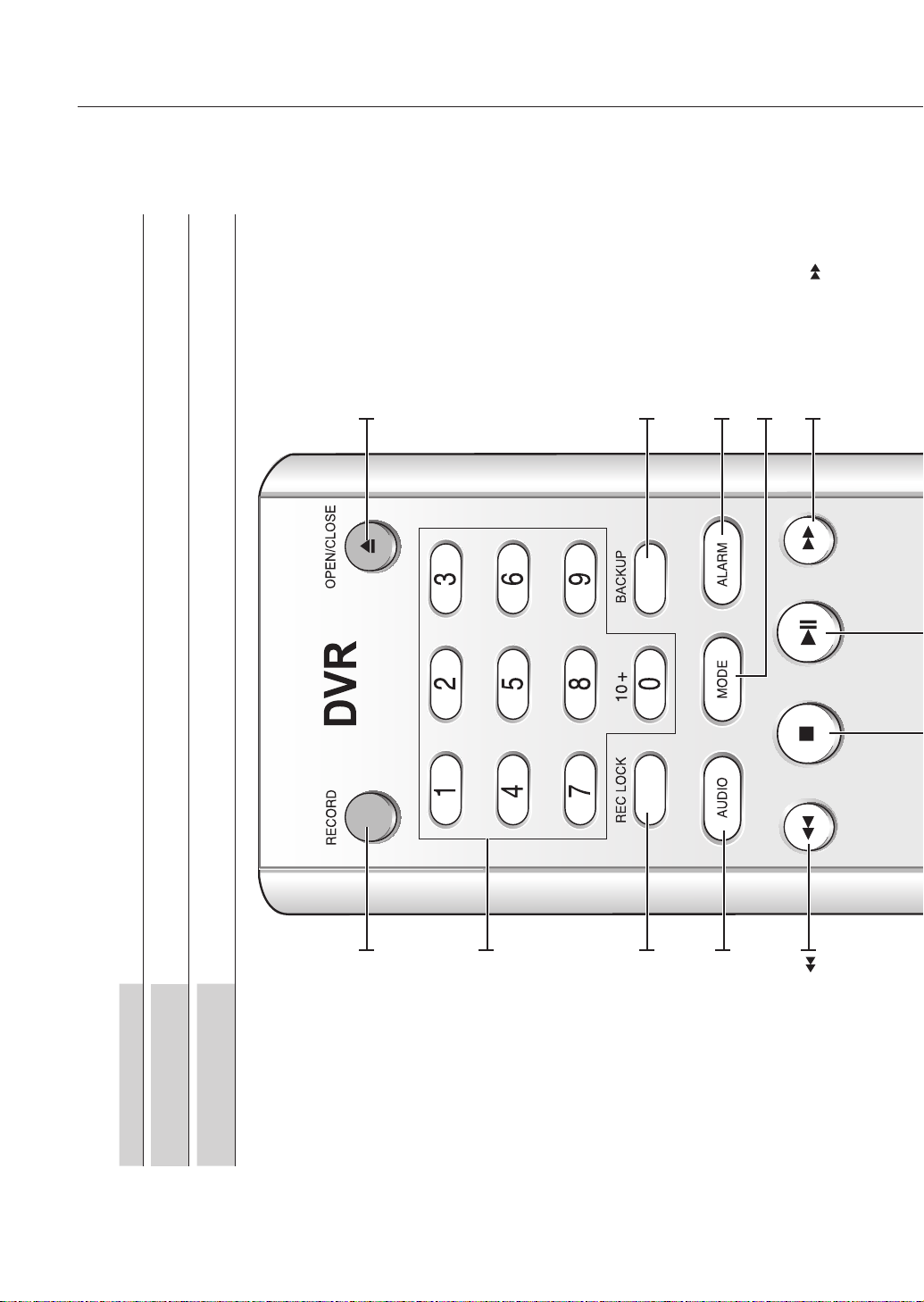
MANDO A DISTANCIA
OPEN/CLOSE
Utilizado para abrir y cerrar
la bandeja del DVR-RW.
( Sólo SHR-5162/5082)
BACKUP
Se pulsa para realizar la
copia de seguridad.
ALARMA
Cancela las alarmas.
MODO
Selecciona una pantalla
con división.
FF (avance rápido)
Se utiliza para avanzar
rápidamente la búsqueda
mientras se está en modo
de reproducción. (x2, x4,
x8, x16, x32, x64)
Pulse el botón 0(10+), suéltelo y pulse el botón 0 de nuevo en un espacio de tiempo de 3 segundos. También
puede pulsar el botón 0(10+), soltarlo y esperar 3 segundos.
Pulse el botón 0(10+), suéltelo y pulse el botón 1 de nuevo (o el 2, el 3, el 4, el 5 o el 6) en un espacio de tiempo de
3 segundos.
CANAL 1–9 Pulse los botones del 1 a 9 respectivamente.
CANAL 10
Utilizar los botones numéricos
06_ introducción al dvr de tiempo real
CANAL 11-16
0~9
GRABAR
Selecciona un canal
Inicia o finaliza la grabación.
individual mientras está en
numéricos.
para escribir valores
modo en directo. Utilizados
grabación.
Bloquea la función de
BLOQUEO GRABAR
AUDIO
Enciende y apaga el sonido.
rápida): Se utiliza para
FR (reproducción inversa
FR (retroceso rápido)
-x8, -x16, -x32, -x64)
rebobinar rápidamente
mientras se está en modo
de reproducción. (-x2, -x4,

01 INTRODUCCIÓN
introducción al dvr de tiempo real _07
Reproducción/Pausa
Pausa o reanuda la
reproducción.
CONGELAR
Realiza la función
CONGELAR en modo en
directo.
BÚSQUEDA
Va a la ventana de
selección de búsqueda.
INTRO
Muestra el cursor para la
selección de canales en el
modo en directo o se utiliza
como el botón de selección
para la configuración del
menú.
SYS ID
Se utiliza para introducir o
confirmar el identificador
del mando distancia o del
sistema.
PREDEFINICIÓN
Realiza la función
PREDEFINICIÓN en modo
PTZ.
VISTA
Realiza la función VISTA en
modo PTZ.
(x2).
DETENER
AUMENTAR
Finaliza la reproducción.
Implementa el zoom digital
MENÚ
ABAJO
DERECHA
el menú superior.
Accede a la pantalla del
menú del sistema o mueve
ARRIBA
IZQUIERDA
PTZ
PTZ.
hacia la derecha.
Se utilizan para cambiar
cursor hacia arriba, hacia
abajo, hacia la izquierda o
los ajustes o para mover el
Activa y desactiva el modo
TELE
modo PTZ.
Realiza la función TELE en
PTZ.
PANORÁMICO
Realiza la función
PANORÁMICO en modo
Cambiar la identificación del mando distancia
Mientras pulsa el botón SYS ID, escriba la identificación de los dígitos deseada (identificación predeterminada del mando a distancia: 00).
Por ejemplo, para cambiar el identificador del mando a distancia a 08, pulse el botón SYS ID y, a continuación, pulse los botones 0 y 8 en este orden.
Después de añadir la información, pulse el botón SYS ID de nuevo para confirmar la configuración.
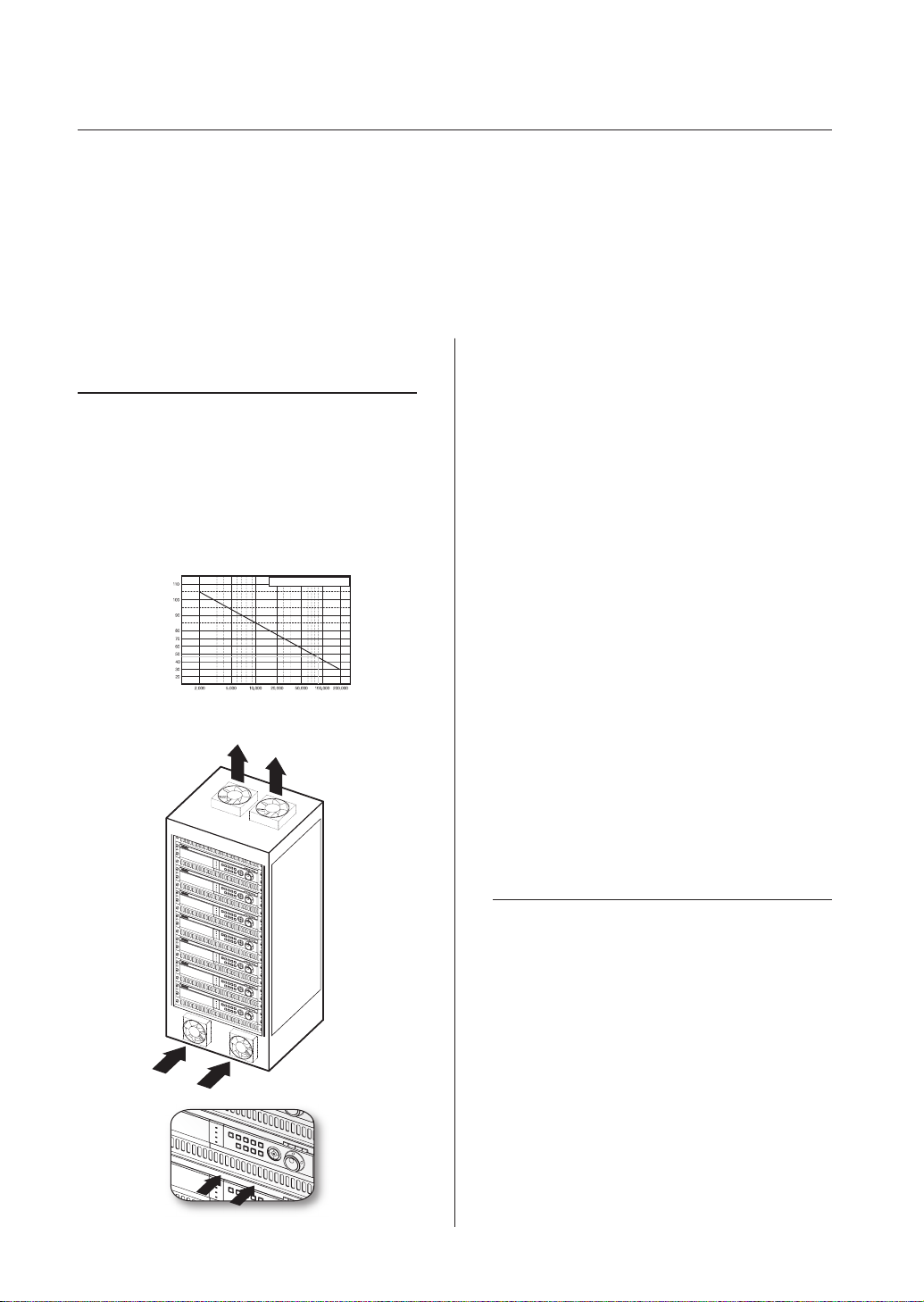
instalación
Antes de utilizar el producto, lea atentamente las siguientes indicaciones.
No lo utilice al aire libre.
No coloque agua u otros líquidos cerca de las partes de conexión del producto.
No lo fuerce ni lo someta a sacudidas.
No tire excesivamente del cable de alimentación.
No desmonte usted mismo el producto.
No supere el campo de tensiones de entrada o de salida.
Utilice únicamente un cable de alimentación certifi cado.
Si el producto tiene una toma de tierra, utilice un enchufe con clavija de toma de tierra.
COMPROBAR AMBIENTE DE
INSTALACIÓN
El grabador de vídeo digital Samsung (en adelante
“DVR”) es un equipo de seguridad de alta
tecnología que contiene un disco duro de gran
capacidad y circuitos de primera categoría. Las
altas temperaturas tanto dentro como fuera del
producto pueden reducir su vida útil, deteriorar
su rendimiento (vea el gráfi co abajo que explica la
relación entre temperatura y vida útil), y producir un
mal funcionamiento.
Temperatura
Unidad: ºC
Un año: 24HR X 365 DIAS =8,760 HR
Vida (Unidad: HORAS)
Figura 1
Siga las siguientes instrucciones de montaje del
DVR Samsung al llevar a cabo la instalación.
1. El estante en que se va a montar el DVR no
debe estar cerrado.
2. También debe permitir que el aire circule por la
rejilla de ventilación.
3. Como se muestra en la Figura 2, le
recomendamos que apile el producto con
otros DVR, utilice dispositivos de montaje en un
determinado espacio, o instale un sistema de
ventilación para facilitar el fujo de aire.
4. Para crear una convección natural, el orifi cio de
entrada de aire debe situarse en el fondo y el
de emisión de aire en la parte superior.
5. Le recomendamos que instale ventiladores a
motor en los orifi cios de entrada o de emisión
de aire, que proporcionen un fl ujo de aire
sufi ciente. (El ventilador de la entrada de aire
debe estar equipado de un fi ltro para evitar que
entren polvo u otras impurezas.
6.
Como se muestra en la Figura 1, la temperatura
dentro del estante y alrededor del DVR debe
mantenerse entre los 0 y los 0°C ~ 40°C (32°F ~ 104°F)
.
08_ instalación
AÑADIR DISCO DURO
El producto permite que el usuario le añada hasta
dos discos duros. De cualquier manera, hay
muchos factores que pueden producir descargas
eléctricas, accidentes o mal funcionamiento del
dispositivo.
Cuando el usuario no instala correctamente o
introduce las confi guraciones apropiadas, puede
que el dispositivo no reconozca los discos duros
o que no funcione correctamente. Por tanto,
antes de añadir discos duros, le recomendamos
que consulte con un experto del lugar en que ha
comprado el producto.
Figura 2

02 INSTALACIÓN
instalación _09
PRECAUCIÓN
Por favor, preste atención a la siguiente
información para reducir la posibilidad
de pérdida de datos del disco duro.
[Comprobar datos del disco duro]
Recuerde que debería proteger el
disco duro de cualquier golpe o
malfuncionamiento porque podría
causar daños.
El fabricante no se hace responsable
de la pérdida de datos o de defectos
que se puedan causar por un manejo
incorrecto por parte del usuario.
Nota: Añadir un disco duro adicional.
Compruebe previamente que el
disco duro es compatible con la
DVR del fabricante.
Ejemplos que pueden causar pérdida
de datos o daños en el disco duro.
Cualquier impacto exterior que podría
ocurrir mientras desmonta o confi gurar
la DVR.
Corte de corriente eléctrica o apagado
incorrecto mientras la DVR está
funcionando.
Mover o provocar un impacto en la
DVR durante su funcionamiento Por
favor, realice copia de seguridad de los
eventos tan pronto como sea posible
para disminuir decepciones en caso de
que se pierdan datos del disco duro
Aspectos a tener en cuenta cuando
se añade un disco duro
Confi gurar el puente
El método de confi guración del puente se ilustra en
la superfi cie del disco duro adquirido.
Utilizando el disco duro SAMSUNG, el método de
confi guración del puente es el siguiente:
Puente de disco duro para Maestro Primario y
Esclavo Primario.
Confi guración de puente para Maestro
Secundario (DVD-RW) y Esclavo Secundario.
Cómo añadir discos duros
SHR-5082, SHR-5162
Antes de empezar con esta tarea, retire el cable de
alimentación de su toma.
1. Retire los tornillos de los lados izquierdo y
derecho (5 puntos en cada lado) y en la parte
trasera (1 punto).
02 INSTALACIÓN
Cuando añada un disco duro, fíjese en que el
cable no quede cogido de modo inadecuado y
en que el aislamiento del cable no esté dañado.
(Esto podría producir un mal funcionamiento o un
incendio.)
Cuando añada un disco duro, tenga cuidado con
los bordes cortantes del interior del producto
pues pueden producir heridas.
No pierda tornillos ni accesorios.
Si los tornillos o accesorios no se ponen
correctamente, puede que el producto
funcione mal.
Si hay contacto con la batería RTC mientras
se añaden discos duros, podría producirse un
fallo en la batería. En este caso, tendrá fallos al
confi gurar la hora y al hacer funcionar el DVR.
Si no se conectan los cables de alimentación del
ventilador tras añadir los discos duros, aparecerá
en la pantalla el mensaje de fallo del ventilador.
Esto puede producir fallos en el funcionamiento
pues aumentará la temperatura en el interior del
DVR.
Revise la lista de compatibilidad de los discos
duros antes de instalar más discos duros. La lista
de los dispositivos compatibles con Samsung
DVR puede obtenerse de su proveedor.
2. Retire la cubierta del producto. (Deslice la
cubierta ligeramente hacia atrás, levántela y
retírela.)

3. Hay repisas (Repisas-Disco duro) montadas
en los lados izquierdo y derecho donde se
pueden montar discos duros. Retire los tornillos
sosteniendo cada repisa para montar un disco
duro en ellas.
REPISA-DISCO
DURO(B)
5. Para añadir un disco duro, el disco duro
incorporado (Maestro Primario) debe estar
instalado. Fundamentalmente, se ha instalado
un disco duro incorporado como Maestro
Principal y un controlador DVD-RW como
Maestro Secundario. Antes de añadir un disco
duro, ajuste el puente para maestro y esclavo.
El método de confi guración del puente se
ilustra en la superfi cie del disco duro adquirido.
Ajuste el disco duro a la Repisa utilizando el
(A)TORNILLO-ESPECIAL (BWH, 6-32UNC,
L10. 5). Alinee los 5 puntos en la parte trasera y
los orifi cios de montaje de la Repisa, introduzca
el disco duro, y después fíjela con los tornillos.
REPISA-DISCO
DURO(A)
4. Si desea añadir un disco duro, retire la Repisa-
Disco duro (A), el cable de alimentación, el
cable de transmisión de señal (cable IDE), y el
cable del ventilador.
REPISA-DISCO DURO(A)
SCREW-SPECIAL
Destornillador
10_ instalación
Destornillador

02 INSTALACIÓN
instalación _11
6. Para añadir un disco duro tras terminar de
añadir otro disco duro, retire la Repisa-Disco
duro(B) en el controlador DVD-RW.
REPISA-DISCO DURO(B)
7.
Sujete el disco duro al Soporte utilizando 4
(B)MÁQUINA DE TORNILLO (6-32UNC, L4. 2)
proporcionado al comprar el HDD.
Los tornillos deben apretarse para que no se
afl ojen. Fije la Repisa-Disco duro(B) utilizando
tornillos tras alinear 4 puntos en la parte
trasera y en los orifi cios de montaje.
8. Cuando acabe de añadir los discos duros,
conecte el cable de suministro, el cable de
transmisión de señal (Cable IDE), y el cable
del ventilador a los discos duros.
Conector IDE
de Disco duro
primario
Conector IDE
de Disco duro
secundario
9. Tras comprobar que no haya problemas de
conexión, cierre la cubierta.
10. Ajuste la cubierta utilizando tornillos.
(Los lados izquierdo y derecho tienen
5 puntos y el lado trasero tiene 1).

SHR-5080, SHR-5160
Antes de comenzar, desconecte el cable de corriente
del enchufe.
1.
Saque los tornillos de la izquierda y la derecha (5
puntos en cada lado) y de la parte trasera (1 punto).
4. Si desea añadir un disco duro, retire la cubierta,
el cable de suministro de corriente, el cable de
transmisión de la señal (cable IDE) y el cable del
ventilador.
2. Retire la cubierta del producto. (Desplace la
cubierta ligeramente hacia atrás, levántela y
quítela)
3. Hay cubiertas (cubierta del disco duro) montadas
en las partes derecha e izquierda donde puede
montar discos duros. Retire los tornillos que sujetan
cada cubierta para montar un disco duro.
Cubierta de disco
duro
12_ instalación

02 INSTALACIÓN
instalación _13
5. Para añadir un disco duro debe haberse
instalado el disco duro incorporado (principal
primario). Un disco duro incorporado se ha
instalado como Principal primario. Antes de
añadir un disco duro, configure la conexión
para principal y subordinado. El método de
configuración de la conexión se especifica en
la superficie del disco duro adquirido. Fije el
disco duro a la cubierta utilizando (a) un tornillo
especial o (b) WH, 6-32 UNC y L10. 5).
7. Una vez que se haya completado la instalación
de los discos duros, conecte el cable de
suministro de corriente, el cable de transmisión
de señal (cable IDE) y el cable del ventilador a los
discos duros.
8. Después de comprobar si las conexiones tienen
o no problemas, cierre la cubierta.
9. Fije la cubierta con tornillos. (Los lados izquierdo
y derecho tiene 5 puntos cada uno, y el trasero
tiene un punto).
6. Vuelva a montar la cubierta del disco duro,
que se ha separado antes, en el mismo sitio.
Coloque la cubierta del disco duro de manera
que los 5 puntos de montaje en la parte de
abajo y los agujeros de la cubierta del disco duro
estén perfectamente alineados, posteriormente
desplácela hacia la parte exterior del producto y
apriete los tornillos.

conexión con otros dispositivos
Las ilustraciones están basadas en el modelo SHR-5162.
CONEXIÓN DE VIDEO, AUDIO Y MONITOR
CONEXIÓN DE LA RED
Conexión a Internet a través de Ethernet (10/100BaseT)
14_ conexión con otros dispositivos

03 CONEXIÓN
conexión con otros dispositivos _15
Conexión a Internet a través de ADSL
CONEXIÓN DEL USB
1. Hay dos puertos de conexión USB en los
paneles frontal y posterior del aparato.
2. Un disco duro USB, una unidad de CD/DVD
con puerto USB y una memoria USB se
pueden conectar a través de cualquiera de
estos puertos.
3. Si el disco duro USB está conectado el
sistema, se debería poder detectar y configuar
a través de Menú > Sistem > Config. de
almacenamiento antes de ponerlo en marcha.
4. El aparato incluye la opción de poder acoplar
y desacoplar dispositivos USB durante el
funcionamiento del sistema.
Este tipo de disco duro USB debe
PRECAUCIÓN
configurarse como maestro.
Si el dispositivo USB no se puede
formatear en el DVR, formatearlo
como FAT32 utilizando su PC.
Si desea obtener más información, consulte
la sección Sistema del capítulo 5 de
configuración del menú.
CONEXIÓN DE LA ENTRADA Y
SALIDA DE LA ALARMA
Los puertos de entrada y salida de la Alarma que
se encuentran en la parte posterior del aparato
constan de los siguientes elementos:
5080/5082 Puertos de ENTRADA Y SALIDA de la alarma
5160/5162 Puertos de ENTRADA Y SALIDA de la alarma
ALARM IN 1 to 8 (SHR-5080/5082) : Alarm input port
ALARM IN 1 to 16 (SHR-5160/5162) : Alarm input Port
RESTABLECER LA ALARMA: Cuando se recibe
una señal de RESTABLECER alarma, el sistema
elimina la señal de entrada o salida de ALARMA
actual y vuelve a iniciar la detección de alarma.
SALIDA DE LA ALARMA 1 a 4: Puertos de salida
de la alarma
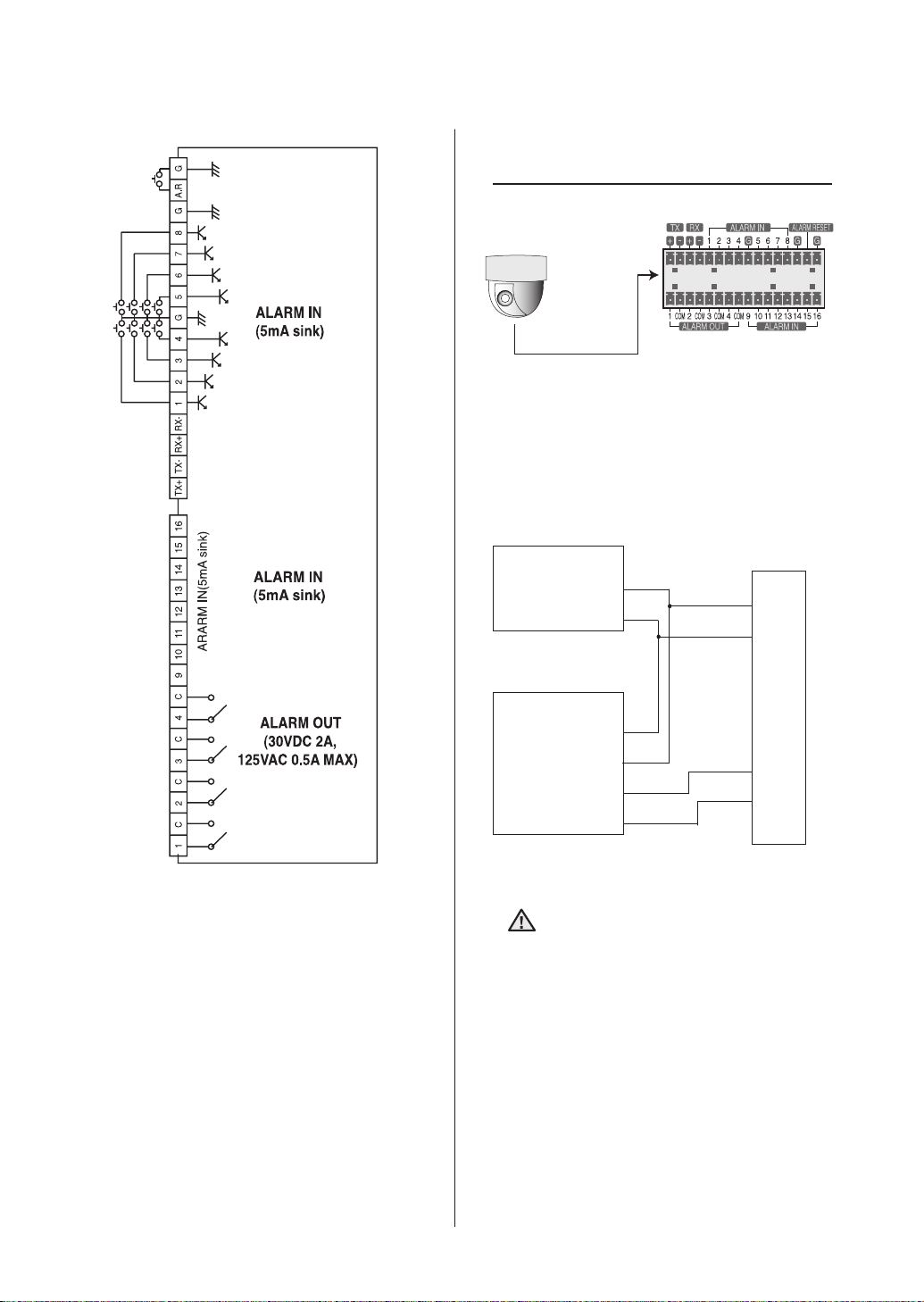
CONEXIÓN DEL DISPOSITIVO
RS-485
Puede conectar un dispositivo RS485 a través del
puerto posterior del aparato. Por ejemplo, puede
conectar y controlar cámaras PTZ que admitan la
comunicación por RS-485.
También puede utilizar los métodos de Medio
Dúplex o Dúplex completo para intercambiar
información.
Dispositivo PTZ
Tipo Medio Dúplex
Datos (–)
Datos (+)
Tipo Dúplex completo
Rx(+)
Rx(–)
Tx(–)
Tx(+)
Posterior
Tx(–)
Tx(+)
Rx(–)
Rx(+)
Las tasas de baudios que se pueden soportar son:
600, 1.200, 2.400, 4.800, 9.600, 19.200 y 38.400.
En primer lugar, compruebe si el
PRECAUCIÓN
dispositivo RS-485 es compatible con
el producto.
Tenga cuidado de no cambiar la
polaridad (+/-) del dispositivo RS-485 al
conectarlo.
16_ conexión con otros dispositivos

en directo
FUNCIONAMIENTO DEL
SISTEMA
Cuando encienda el dispositivo, aparecerá el
siguiente logotipo de Samsung.
Cuando se haya completado el proceso de
inicialización, aparecerá en la pantalla la imagen
en vivo con un pitido. (La aparición de la imagen
tardará alrededor de un minuto).
Si se instala un nuvo disco duro,
la inicialización podría tardar mucho
más tiempo, ya que incluye una nueva
inicialización de disco duro.
Si no aparece la imagen o los LED del panel
frontal continúan parpadeando,
proceda a comprobar las conexiones.
Si el sistema no funciona con normalidad,
póngase en contacto con el especialista
del establecimiento en el que adquirió el
producto.
La imagen no afecta las confi guraciones anteriores
del MENÚ. Si procede a reiniciar el sistema durante
el transcurso de una grabación, dicha grabación
comenzará de nuevo.
MODO VIDEO EN VIVO
Iconos de Vídeo en Vivo
Los iconos de Vídeo en Vivo muestran el estado de
la función o confi guración actuales.
CAM 01
CAM 01
Cada icono ofrece la posibilidad de una
grabación normal/eventos (alarma + movimiento)/
programación.
Cada icono ofrece la posibilidad de una grabación
normal o CIF.
Normal: Half D1—(NTSC) 720x240, (PAL)
720x288
CIF: CIF— (NTSC) 352x240, (PAL) 352x288
: Icono Grabar
:
Icono de grabación de tamaño del vídeo
04 EN DIRECTO
Half D1 es un sistema de codifi cación
de vídeos MPEG-4 mediante el cual se
muestra la mitad de la resolución horizontal.
: Icono Guardar Grabar
Indica que el sistema de guardado de la grabación
está activado. Este icono aparece cuando se
están grabando imágenes de vídeo mientras
está confi gurada la opción de guardado de la
grabación. Para cancelar la grabación, introduzca la
contraseña previamente confi gurada.
en directo _17

: Icono PTZ
CAM_01
CAM_01
CAM_01
CAM_01
CAM_0
3
CAM_0
2
CAM_04 CAM_0
5
CAM_06 CAM_0
7
CAM_02
CAM_03
CAM_02
CAM_03 CAM_04
CAM_02 CAM_03
CAM_04 CAM_05 CAM_06
CAM_04 CAM_05 CAM_06
CAM_07 CAM_08 CAM_09
CAM_01 CAM_02 CAM_03 CAM_04
CAM_05 CAM_06 CAM_07 CAM_08
CAM_09 CAM_10 CAM_11 CAM_12
CAM_13 CAM_14 CAM_15 CAM_16
CAM_01
CAM_01
CAM_01
CAM_01
CAM_01
CAM_01 CAM_01
CAM_05 CAM_06 CAM_07 CAM_08
CAM_02
CAM_02
CAM_03
CAM_04
CAM_01
CAM_0
3
CAM_0
2
CAM_04 CAM_0
5
CAM_06 CAM_0
7
CAM_02
CAM_03
CAM_02
CAM_03 CAM_04
CAM_02 CAM_03
CAM_04 CAM_05 CAM_06
CAM_04 CAM_05 CAM_06
CAM_07 CAM_08 CAM_09
CAM_01 CAM_02 CAM_03 CAM_04
CAM_05 CAM_06 CAM_07 CAM_08
CAM_09 CAM_10 CAM_11 CAM_12
CAM_13 CAM_14 CAM_15 CAM_16
Este icono aparece cuando se configura el
dispositivo PTZ, y cambia a amarillo al hacer
funcionar dicho dispositivo.
: Icono Audio
Este icono muestra el estado ACTIVADO/
DESACTIVADO del sistema de sonido, y cambia
a amarillo cuando dicho sistema se encuentra ON
(Activado). No aparece en modo de vídeo o cuando
el sistema de sonido está deshabilitado.
: Icono Secuencia Automática
Este icono aparece el el modo de secuencia
automática.
: Icono Reproducción Backup
Este icono aparece cuando los datos de la copia de
seguridad se reproducen.
: Icono Error de Ventilador
Este icono aparece cuando el funcionamiento del
ventilador no es el correcto.
: Icono Sensor Active
Este icono aparece en el canal vinculado con la
señal de sensor externa cuando dicho sensor está
activado.
: Icono Motion Event
Este icono aparece en el canal Motion Event
cuando la detección de movimiento está activada.
: Icono Zoom
Este icono aparece mientras está activado el
funcionamiento del zoom, y desaparece al cancelar
dicho funcionamiento.
: Icono Congelar
Este icono aparece cuando se activa el modo de
congelación, y desaparece al cancelar el mismo.
: Icono Disco Duro Completo
Este icono aparece cuando el espacio del disco
duro no resulta suficiente a la hora de grabar.
: Icono Sin DD
Este icono aparece cuando funciona
incorrectamente un disco duro.
En caso de aparición del icono Error de
Ventilador o Sin DD, póngase en contacto
con el centro de servicio técnico.
V.Loss/V.Off: Estado de entrada de vídeo
Cuando no haya entrada de datos de vídeo
mientras éste se encuentre activo, aparecerá
V.Loss en el canal. Si la configuración del estado
ACTIVADO/DESACTIVADO del vídeo corresponde
a DESACTIVADO (OFF), aparecerá V.Off.
Modos Vídeo en Directo
Los modelos SHR-5162/5160 reciben 16 imágenes
en vivo y las reproducen de los 9 modos siguientes,
tal y como se muestra en la imagen. Para ver cada
modo en orden, pulse varias veces el botón MODE
en el panel delantero o en el mando a distancia.
Sin embargo, los modelos SHR-5082/5080 no
disponen del modo de 16 divisiones.
18_ en directo
Modo de
división en 16
Modo de
división en 8
Modo de
división en 9
Modo PIP Modo sencillo
Modo de
división en 4
Modo Secuencia
Modo de
división en 6
Automática
Modo de
división en 7

04 EN DIRECTO
en directo _19
Modo Pantalla completa (sencillo):
muestra el canal seleccionado a pantalla
completa.
Modo División en 4, 6, 7, 8, y 9:
muestra 4, 6, 7, 8 ó 9 canales en cada pantalla
dividida. Puede seleccionar los números de los
canales como desee, utilizando la tecla MODE
ubicada en el panel frontal o en el control remoto.
En los modos de división de 4 y 9 canales, la
imagen en pantalla puede modificarse utilizando
los botones de dirección.
Modo de 16 divisiones:
muestra 16 canales en vivo en una pantalla con
16 divisiones. La secuencia automática no está
disponible.
Modo PIP (Picture in picture):
muestra una pequeña pantalla sobre una pantalla
completa. Puede modificar el número del canal
en una pantalla completa o pequeña pulsando
el botón INTRO e introduciendo el número
mediante el botón NUMERICO. Para cambiar
entre la pantalla principal y las secundarias, pulse
el botón INTRO y a continuación oprima los
botones de dirección IZQUIERDA o DERECHA.
La pantalla secundaria puede pasar hasta por
5 fases diferentes, empleando los botones de
dirección ARRIBA/ABAJO.
Modo Secuencia automática:
muestra de forma secuencial todos los canales en
un intervalo de tiempo de secuencia automática.
El tiempo de secuencia automática se configura
en la opción Configuración de Cámara del menú.
Modo selección Vídeo en Directo
Los modos disponibles pueden seleccionarse
utilizando la tecla MODE y las teclas NUMÉRICAS
ubicadas en el panel frontal o en el control remoto.
La siguiente imagen muestra el diagrama de
transición de los modos en vivo en los modelos
SHR 5162/5160.
de 9 divisiones.
En el modo de pantalla con 9 divisiones, la
primera pantalla muestra 9 canales (CH1 a CH
9), mientras que la segunda pantalla ofrece los
7 canales restantes (CH 10 a CH 16) tras pulsar
el botón de dirección DERECHA. Si pulsa de
nuevo el botón de dirección DERECHA, cambia
al modo de secuencia automática.
Asimismo, en el modo de pantalla con 4
divisiones, la primera pantalla muestra 4 canales
(CH 1 a CH 4), la segunda pantalla muestra del
CH 5 al CH 8, la tercera del CH 9 al CH 12, y la
cuarta del CH 13 al CH 16. Si pulsa de nuevo el
botón de dirección DERECHA, cambiará al modo
de secuencia automática.
Cada vez que pulse el botón MODE , los modos
cambiarán de acuerdo al siguiente orden: Modo
de división en 16 Modo de división en 9
Modo de división en 4 Modo de división en 6
Modo de división en 7 Modo de división en 8
Modo PIP Modo de secuencia automática
Modo de división en 16.
Pulse el botón correspondiente a los canales
CH 1 a CH 16 para ver cada canal a pantalla
completa tras pulsar el botón INTRO.
Pulse el botón MODE para regresar al modo
previo de división de pantalla una vez haya
visto a pantalla completa uno de los canales
correspondientes a este modo.
CONFIGURACIÓN DE SONIDO
ENCENDIDO / APAGADO
En otros modos de división de pantalla, excepto en
el de pantalla completa, modo de división en 16 y
modo de secuencia automática, puede proceder
a la selección del canal que vaya a verse pulsando
los botones INTRO y NUMERICO. Si configura el
canal seleccionado con el sonido activado, podrá
activar y desactivar dicho sonido en el modo En
Vivo.
Configuración de sonido Activado /
Desactivado en el modo a pantalla
completa.
En el modo de pantalla completa, el sonido del
canal seleccionado se activa de forma automática.
Puede activar y desactivar el sistema de sonido
mediante el botón AUDIO. En función del estado
de configuración activado/desactivado del sistema
de sonido, el icono Audio del canal cambia a
amarillo y blanco.
La imagen en vivo inicial muestra en primer
lugar el modo de pantalla con 16 divisiones. Los
modelos SHR-5082/5080 se inician en el modo
Configuración de sonido Activado /
Desactivado en el modo de división en 16
Al pulsar el botón INTRO en el modo con 16
divisiones aparece el cursor de selección para
que pueda proceder a elegir un canal. Cuando
selecciona un canal y pulsa el botón AUDIO
ubicado en el panel frontal o en el control remoto,
la configuración de sonido del canal seleccionado
varía entre Activado y Desactivado.
En función del estado de configuración activado/
desactivado del sistema de sonido, el icono Audio
del canal seleccionado cambia a amarillo y blanco.
Puede disponer de configuracion
es de sonido en
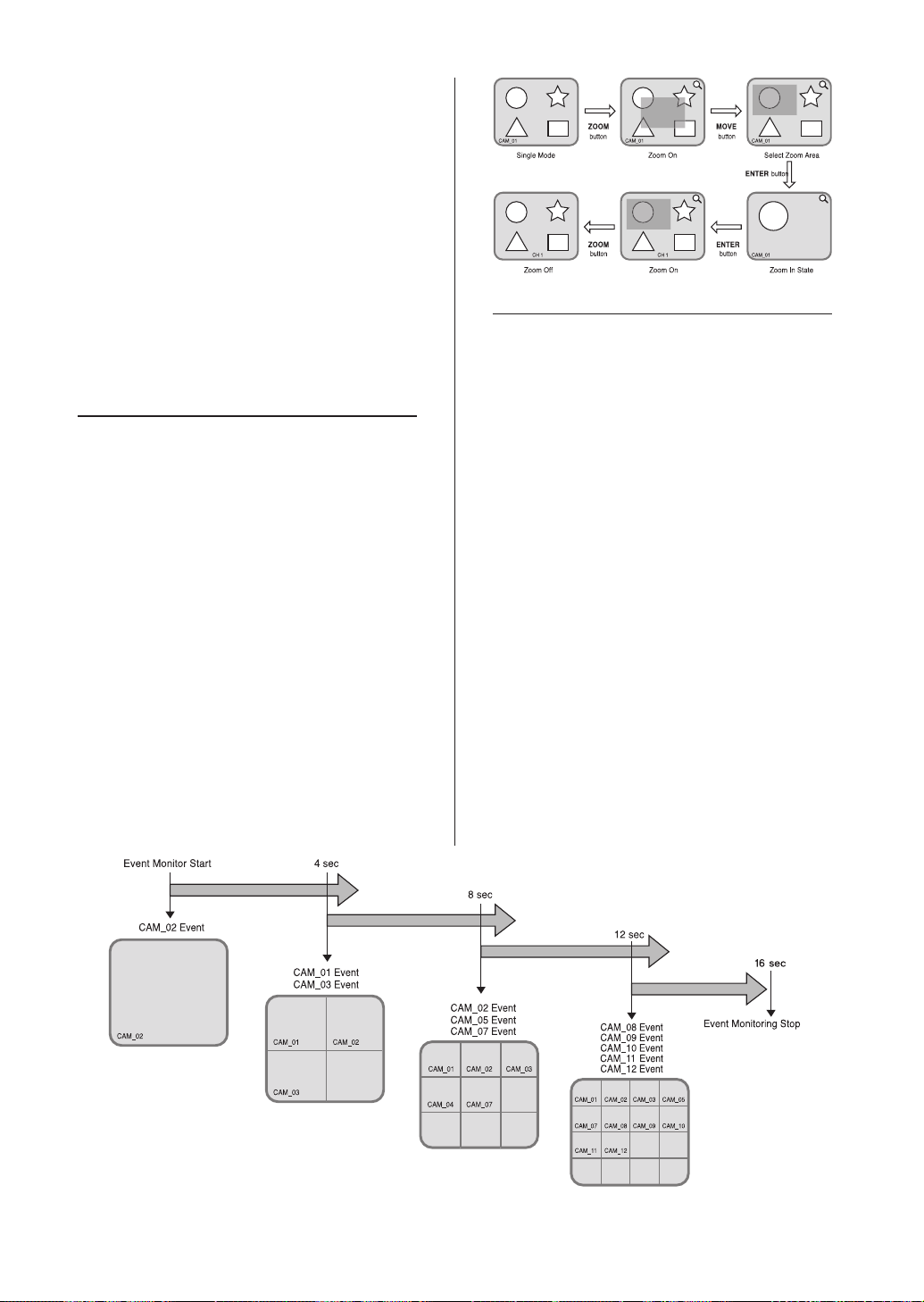
Configuración de sonido Activado/
Desactivado en los modos de
división en 4, 6, 7, 8 y 9, así como
en el modo PIP.
Al igual que en el modo de 16 divisiones, al pulsar
el botón INTRO en los modos de 4, 6, 7, 8 y 9
divisiones y en el modo PIP, el cursor de selección
aparece para que pueda proceder a la selección de
un canal.
Tras seleccionar un canal, puede configurar el
sonido en Activado o Desactivado mediante
el botón AUDIO. En función del estado de
configuración activado/desactivado del sistema
de sonido, el icono Audio del canal seleccionado
cambia a amarillo y blanco.
CONGELACIÓN Y ZOOM
Función de Congelación
La función de congelación detiene la imagen de
vídeo que haya en la pantalla, y sólo está disponible
en el modo En Vivo.
Puede activar o desactivar esta función utilizando el
botón CONGELAR ubicado en el panel frontal o en
el control remoto.
Función Zoom
La función zoom amplía el área seleccionada hasta
que ésta alcanza el doble de su tamaño original, y
sólo está disponible en el modo de pantalla sencilla.
Cuando pulsa el botón ZOOM ubicado en el panel
frontal o en el control remoto, el área a ampliar
hace su aparición. Utilice los botones de dirección
ARRIBA/ABAJO/IZQUIERDA/DERECHA para
ajustar la posición y proceder así a la ampliación.
Una vez seleccionada el área de zoom, pulse
el botón INTRO para ampliar dicha área hasta
el doble de su tamaño original. Para cancelar la
función de zoom, pulse de nuevo el botón ZOOM.
CONTROL DE EVENTOS
El control de eventos se emplea para mostrar en
la pantalla el canal que esté recogiendo un suceso
cuando éste tenga lugar (Sensor/Movimiento/Video
Loss). Las configuraciones para la activación del
control de eventos y la duración de los mismos se
llevan a cabo en la opción Control del menú.
Si configura el intervalo de control de eventos en
5 segundos y tiene lugar uno de éstos en el CH
2 tal y como se muestra en la figura, el sistema
mostrará el CH 2 a pantalla completa durante 5
segundos. Si tiene lugar otro evento dentor del
lapso de tiempo de 5 segundos, también aparecerá
junto con el suceso previo.
Tal y como se muestra en esta imagen, si
suponemos que tanto los sucesos del CH 1 y del CH
3 ocurren en un plazo de 5 segundos (por ejemplo,
tras 4 segundos), tras el evento del CH 2, estos tres
sucesos se mostrarán en una división de 4 pantallas.
Si no tiene lugar ningún evento nuevo mientras se
produce el suceso previo, el sistema volverá a la
configuración previa del modo En Vivo. Al pulsar el
botón ALARMA mientras tiene lugar el evento, se
produce la paralización del control de los mismos.
Cuando tiene lugar un suceso, el LED ALARMA se
enciende. Pulse de nuevo el botón ALARMA para
desactivar el LED ALARMA. En este momento se
habrá inicializado la configuración de la alarma,
desaparecerá el icono de eventos, y se cancelará
el control de los mismos. Tras activar la alarma, el
registro de eventos se reanuda.
[ Cambios en la pantalla provocados por los eventos en Control de Eventos ]
20_ en directo

04 EN DIRECTO
en directo _21
CONTROL SPOT-OUT
El control spot-out no tiene nada que ver con la
salida de la imagen en vivo. Controla un canal
específico a pantalla completa. Tras seleccionar
la opción Monitor en el MENÚ, puede proceder
a la selección de una canal para su control en
la opción Canal impecable. También puede
controlar todos los canales en un intervalo de
tiempo de secuencia automática.
En el caso de un control spot-out, los iconos de
Vídeo en Vivo no aparecen.
Si el Control de Eventos Spot Out está activado,
podrá ver los canales de eventos.
Cuando los eventos suceden de manera secuencial,
se muestra el canal de la cámara ante la cual ha
tenido lugar el último de los mismos. (En caso de
varias alarmas, se permitirá la visión de diferentes
canales).
Cuando haya conectadas muchas cámaras, la que
tenga el número menor será la salida en el canal
Spot-out.
En la imagen en vivo, podrá seleccionar
un canal spot-out tal y como se describe a
continuación.
Pulse el botón STOP ubicado en el panel
frontal o en el control remoto y uno de
los botones de los 16 canales. El canal
seleccionado se configura como un canal
spot-out.
Al pulsar el botón STOP y a continuación
el botón MODE dentro de los 2 segundos
siguientes, el modo de canal spot-out
cambia al modo de pantalla.
PRECAUCIÓN
Si el disco duro insertado no está
conectado o tiene alguna avería, el
sistema notificará un error (
indicará “built-in HDD error” en la
esquina superior izquierda. En este
caso, no podrá efectuar ninguna
grabación, reproducción o copia de
seguridad. Póngase en contacto con el
personal cualificado del servicio técnico.
Si los ventiladores del producto no
funcionan correctamente o tienen algún
problema, el mensaje de error en la
ventilación aparecerá en la pantalla
tal y como se muestra en la siguiente
imagen. En este caso, compruebe
si los ventiladores suelen funcionar o
no. Una vez que los ventiladores se
reparen,
( )
desaparecerá. Si se produce un fallo
en el ventilador, la vida útil del producto
podría verse reducida, por lo que
deberá ponerse en contactro con el
personal cualificado del servicio técnico.
el icono Fallo que se muestra
en la esquina superior izquierda
Información del ventilador
Error en el ventilador.
Consulte el manual.
) que

menú de configuración
MENU
Los botones BÚSQUEDA, COPIAR, PTZ,
ANTES DE UTILIZARLO
La estructura del menú es la siguiente:
MENÚ DE CONFIGURACIÓN
System
Cámera
Monitor
Modo GRABAR
GRABAR Eventos
Programa
CopiaSeg
Enlaces
Movimiento/Control Selecto Salir
Selección
El cursor amarillo está situado en la barra de
selección. Utilice los botones de Dirección del
panel delantero o el mando a distancia para
desplazar el cursor hasta el menú deseado. Si
pulsa el botón INTRO cuanto el cursor esté
situado sobre el menú deseado, aparecerá en la
pantalla la ventana secundaria.
Para seleccionar un elemento del menú, pulse
el botón INTRO. En el menú desplegable, utilice
los botones de dirección ARRIBA/ABAJO para
desplazar el cursor hasta el elemento deseado.
OK y Cancelar en cada ventana de
Confi guración
Una vez que se han realizado cambios en la
ventana de confi guración, pueden activarse
seleccionando OK.
Si selecciona Cancelar, los cambios realizados no
se activan y vuelve al menú anterior.
Botón MENÚ .
Cuando se pulsa el botón MENÚ en cualquiera
de los menús de confi guración, se cambia al
menú superior. Si pulsa el botón MENÚ en
el modo En directo, aparecerá la ventana de
contraseña para comprobar su registro como
usuario.
Fecha/Hora/Lengua
Contraseña
Carga de Factory Default
Log del Sistema
Log de Eventos
Información del Sistema e instalaración
Confi g. de almacenamiento
Exportar/Importar la confi guración
Dispositivo de Mando a Distancia
Contraseña de Admin
Aceptar Cancelar
ENCENDIDO en el modo En directo
Para desarrollar la búsqueda, controles PTZ, o
la función apagado, pulse el siguiente botón en
el modo En Directo. A continuación aparece la
ventana para introdución usuario y contraseña
para comprobar su registro como tal.
Introduzca ID y contraseña
ID
Contraseña
Aceptar Cancelar
El signo de dirección (
del título del menú o elemento le hace pulsar el
botón anterior del panel delantero o del mando a
distancia para llegar al elemento secundario.
SISTEMA
Confi guración de Fecha/Hora/
Lengua
Personalizar Hora/Fecha/Lengua
Fecha
Hora
Zona horaria
Sincron. de hora
Formato de Fecha
Formato de Hora
Lengua
DST Off
Fecha
Pulse el botón INTRO y utilice el botón de
dirección IZQUIERDA o DERECHA para
desplazarse al año, mes y día. Para cambiar el
valor, utilice los botones ARRIBA o ABAJO. Pulse
el botón INTRO para confi rmar la confi guración.
Hora
Pulse el botón INTRO y utilice el botón de
dirección IZQUIERDA o DERECHA para
desplazarse a la hora, minuto y segundo. Para
cambiar el valor, utilice los botones ARRIBA o
ABAJO. Pulse el botón INTRO para confi rmar la
confi guración.
Admin
o ) situado justo al lado
2007-08-01
10:00:00
(GMT+01:00)
Confi g.
AAAA-MM-DD
24 Hrs
Español
Mar-últ-Dom 01H ~ Oct-últ-Dom 01H
Aceptar Cancelar
22_ menú de confi guración

05 MENÚ DE CONFIGURACIÓN
menú de confi guración _23
[Cambio de Fecha/Hora]
PRECAUCIÓN
Después de haber cambiardo la fecha y
la hora, la fecha grabada con anterioridad
al cambio puede eliminarse. Por ejemplo,
si la hora actual se ha cambiado de 8 a 7,
todos los datos grabados entre las 7 y las
8 serán eliminados.
Zona horaria
Fije la zona horaria local basada en la hora del
meridiano de Greenwich (GMT).
Sincron. de hora
La hora de su DVR puede sincronizarse a través
de un servidor específi co. Para esto, introduzca
la dirección IP del servidor de hora y determine el
iniciador de esta actividad.
- Sincronización autom. de hora
Sincroniza mientras la información de
hora está creciendo desde el Servidor
horario(IP).
- Activar por servidor (Maestro)
La Sincronización de la hora se ejecuta
cuando haya dos dispositivos de DVR
conectados y con el dispositivo de DVR
operativo conectado al servidor confi gurado
como estándar.
Conf. de sincronización de hora
Sincronización autom. de hora Off
Servidor horario(IP) 203.248.240.103
Activar por servidor (Maestro) Off
Últ. Hora sincro.
Formato de Fecha
2007-01-26 12:39:12 Error
Aceptar Cancelar
El sistema dispone de 3 tipos de formato: AAAAMM-DD, DD-MM-AAAA, y MM-DD-AAAA.
Formato de Hora
El sistema dispone de 2 tipos de formato: 24
horas y 12 horas(AM/PM).
Lengua
Después de seleccionar un idioma, aparecen los
menús de representación en pantalla (OSD) en el
idioma seleccionado.
DST (Horario de verano)
DST fi ja el reloj en una hora más de la hora local
estándar. Esta confi guración le permite al sistema
mostrar la hora ajustada al DST. Si el DST está
fi jado en Off, no se activa. Para confi gurar el DST,
introduzca la hora de inicio y la fi nal en la derecha.
Le permite confi gurar únicamente el mes, semana
(por ejemplo, 1ª, 2ª, 3ª, 4ª, última), fecha y hora.
Contraseña
La contraseña predeterminada de fábrica para
la administración y el usuario es “4321.” A la
ventana del Menú Confi guración no se puede
acceder con los privilegios de usuario, sino con
la de administración. El usuario de administración
puede facilitar el acceso a los usuarios (Usuario 1 y
Usuario 5) a las funciones seleccionadas. Si pulsa
Confi guración en la autoridad de Usuario, todos los
derechos de acceso están seleccionados.
Contraseña
Contraseña de Admin
Nueva contraseña
Guardar contraseña On
Guardar Grabar Off
Contraseña del Usuario
Confi g. Usuario Usuario 1
Nueva contraseña
Permisos del usuario Confi g.
Búsqueda CopiaSeg PTZ Apagado
Guardar todo
Nueva contraseña
confi rmar
confi rmar
Aceptar Cancelar
Puede cambiar la contraseña introduciendo una
nueva contraseña en este campo. Se puede
introducir una contraseña de entrada con 8
dígitos como máximo. Pulse el botón INTRO
e introduzca los numeros mediante los botones
NUMÉRICOS del panel delantero o del mando
a distancia. Pulse el botón INTRO otra vez para
confi rmar. A continuación el cursor se desplaza al
campo Confi rmar Contraseña Nueva .
Confi rmar
Se confi rma que la nueva contraseña de entrada
es correcta. Introduzca la nueva contraseña otra
vez en el campo.
Guardar contraseña
Si está confi gurado en
On, una ventana
emergente que preguntará la contraseña aparece
cada vez que seleccione un menú. Si está
confi gurado en
Off, puede entrar a los menús sin
introducir la contraseña.
Guardar Grabar
Si el Guardar Grabar está confi gurado en
Encendido, aparece una ventana emergente
preguntando por la contraseña mientras se
deshabilita la grabación
Permisos del usuario
Puede seleccionar Búsqueda, Copia de
Seguridad, PTZ y Apagado. Si el usuario no tiene
derecho a acceder a Búsqueda, el usuario no
puede entrar al menú de Búsqueda.
Guardar todo
Si selecciona este elemento, el sistema entrará
inmediatente al modo En directo. Si pulsa un
botón del panel frontal o del mando a distancia
aparecerá la ventana de la contraseña de entrada.
Si se introduce la contraseña adecuada, la
función de bloqueo será desactivada.
[Guardar todo]
Si selecciona este elemento, el sistema
inmediatamente cambia al modo En directo y
todos los botones quedan bloqueados.
Si el usuario accede a la función
seleccionada, tendrá que introducir antes la
contraseña.

Cargar los valores predeterminados
MENU
de fábrica
Se utiliza para para iniciar todas las confi guraciones
basándose en los valores predeterminados de
fábrica. Los datos de vídeo grabados no serán
eliminados. Seleccione OK para arrancar la
inicialización.
MENÚ DE CONFIGURACIÓN
System
Cámera
Monítor
Modo GRABAR
GRABAR Eventos
Programa
CopiaSeg
Enlaces
Movimiento/Control Selecto Salir
Fecha/Hora/Lengua
Contraseña
Carga de Factory Default
Log del Sistema
¿Seguro que quiere Confi guración por defecto?
Log de Eventos
Información del Sistema e instalaración
Aceptar
Cancelar
Confi g. de almacenamiento
HDD Mode Setup
Dispositivo de Mando a Distancia
Log del sistema
El Registro del sistema se utiliza para comprobar las
grabaciones anteriores importantes realizadas por
un administrador. Los datos de registro incluyen
los registros relacionados con el sistema como
el inicio y acabado del sistema, el cambio de la
confi guración del menú, y otros similares.
Recuperación del fallo
energético
Se recupera el sistema
después de una interrupción
de la corriente.
Cambio de hora Cambia la fecha/hora.
Cargar los valores
Se reinicia el sistema.
predeterminados de fábrica
Actualización del sistema
Disco lleno
Inicio de la copia de
seguridad
Fin de la copia de
seguridad
Detener la copia de
seguridad
Fallo de la copia de
Cambia el sistema S/W.
No hay espacio en el disco duro
Se inicia la copia de
seguridad.
Se termina la copia de
seguridad.
Se detiene la copia de
seguridad.
Falla la copia de seguridad
seguridad
Borrado del disco duro ATA
Borrado del disco duro
USB
Borrado de la
MEMORIA USB
Detener la reproducción
de sobreescritura
Parada de la copia
de seguridad
Borra los datos ATA.
Borra los datos del disco
duro USB
Borra los datos de la
MEMORIA USB
Detiene la reproducción por
sobreescritura.
Detiene la copia de seguridad
por sobreescritura.
(sobreescritura)
Log del Sistema
N° Lista de Log Fecha / Hora
46 Setup Start (Local) 2007-08-01 10:00:29
45 Setup End (Local) 2007-08-01 10:00:29
44 Setup Start (Local) 2007-08-01 10:00:29
43 Setup End (Local) 2007-08-01 10:00:29
42 Setup Start (Local) 2007-08-01 10:00:29
41 Setup End (Local) 2007-08-01 10:00:09
40 Setup Start (Local) 2007-08-01 09:59:38
39 Setup End (Local) 2007-08-01 09:59:30
Inicio Anterior Siguiente Fin Salir
Los botones de acción disponibles son:
Inicio:
Se desplaza hasta la página de registro primero.
Anterior: Se desplaza hasta la página de registro
anterior.
Siguiente: Se desplaza hasta la página de
registro siguiente.
Fin: Se desplaza hasta la página de registro último.
Los registros del sistema son los siguientes:
Inicio del sistema Se arranca el sistema.
Inicio de sesión (Admin)
Inicio de sesión del
visualizador (Admin)
Desconectarse (Admin)
Desconexión el visualizador
(Admin)
Inicio de sesión (Usuario)
Inicio de sesión del
visualizador (Usuario)
Desconectarse (Usuario)
Desconectarse el visualizador
(Usuario)
Fijar localmente el inicio
Entra en el menú.
de la confi guración
Fijar localmente el apagado
Sale del menú.
de la confi guración
Confi guración (Remota):
Confi gura el menú.
Visualizador
Inicio de la reproducción
Se inicia la reproducción.
Fin de la reproducción Se termina la reproducción.
Log de evento
Se utiliza para comprobar los eventos grabados como
alarma, movimiento, pérdida de vídeo, entre otros.
Log de Eventos
N° Lista de Log Fecha / Hora
4 Video Loss CH[2] 2007-08-01 10:00:29
3 Video Loss CH[1] 2007-08-01 10:00:29
2 Video Loss CH[2] 2007-08-01 10:00:29
1 Video Loss CH[1] 2007-08-01 10:00:29
Inicio Anterior Siguiente Fin Salir
Los datos del registro contienen la hora y la fecha
en que se realizó el evento.
Inicio: Se desplaza hasta la página de registro
primero.
Anterior: Se desplaza hasta la página de registro
anterior.
Siguiente: Se desplaza hasta la página de
registro siguiente.
Fin: Se desplaza hasta la página de registro último.
Los registros del evento son los siguientes:
Pérdida del vídeo CH[N] Hace referencia a la
formación de la Pérdida
del Vídeo del Canal [N].
Detector de alarma CH[N]
Detector de movimiento CH[N]
Hace referencia a la
formación de la alarma
de Canal [N].
Hace referencia a
la formación del
movimiento de Canal [N].
24_ menú de confi guración
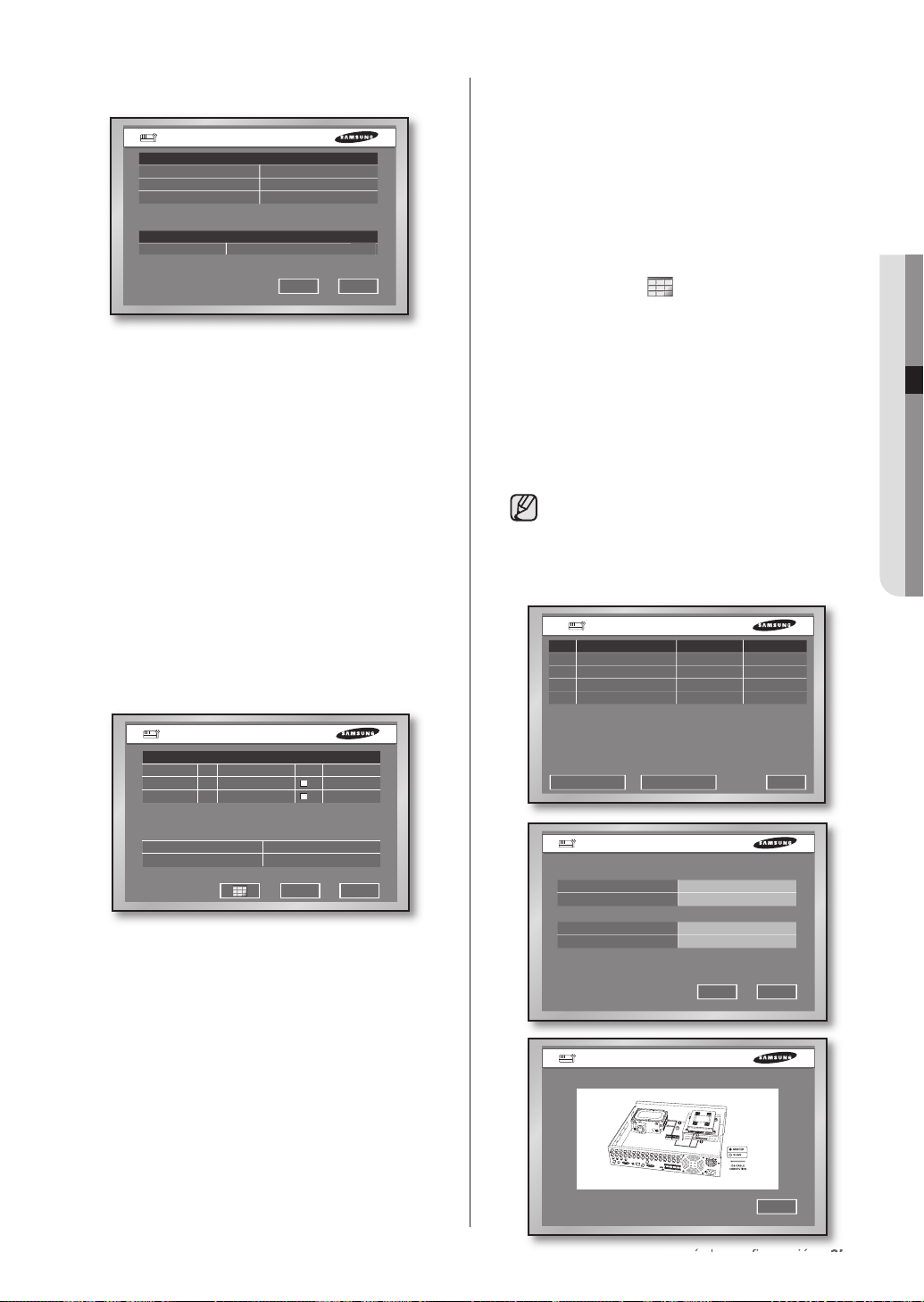
05 MENÚ DE CONFIGURACIÓN
menú de confi guración _25
Información del sistema y confi guración
Información del Sistema e instalaración
Información del sistema
Versión de Software
Formato Broadcast PAL
Dirección Mac 00:16:6C:22:28:EF
Mejora de USB S/W
Version
Esta
ventana de confi guración le proporciona los
B3.09-K1.53-V2.20_0707051455
B3.09-K1.53-V2.20_0707071230
Aceptar Cancelar
siguientes elementos de confi guración:
Versión de software: Muestra la versión actual
del software. El valor no se puede cambiar.
Formato Broadcast: Muestra el formato actual
de la emisión (NTSC/PAL). El valor no se puede
cambiar.
Dirección Mac: dirección de hardware de 6
bytes. El valor no se puede cambiar.
Mejora de USB S/W
Puede actualizar el software utilizando un
dispositivo USB. Si no dispone de dispositivo,
aparecerá Ninguno. Si la memoria USB tiene un
software actualizado, aparecerá su versión.
Para ascender al software almacenado en el
dispositivo USB; seleccione el casillero de la
derecha y pulse OK.
Confi guración de almacenamiento
Puede confi gurar las confi guraciones relacionados
con el dispositivo de almacenamiento.
fi n de DISCO DURO
- Stop(Detención): Detiene la grabacion cuando el
disco está lleno mientras que la grabación sigue
realizándose.
- Sobreescribir: Elimina los datos grabados
anteriormente para guardar los nuevos datos
cuando el disco está lleno durante la grabación.
Pitido de fi n de DISCO DURO
- On(Activado): Suena cuando el disco se llena
durante la grabación.
- Off(Desactivado): Aunque el disco se llene durante la
grabación, no se percibe ningún sonido.
Inform de instal del disc duro
Cuando hace clic en ( ), aparece en la pantalla la
Inform de install del disc duro. Entonces podrá ver el
nombre del modelo, la capacidad y el estado del disco
duro en su DVR. En estado aparecerá Bueno, No
bueno y Comprobar. En caso de ver estado No bueno,
debería reemplazar el disco duro. En caso de ver
estado Comprobar, debería reemplazar el disco duro o
comprobarlo periódicamente. Después de hacer clic en
Alarm Setup, puede confi gurar la alarma y la duración
mientras el estado sea No bueno o Comprobar. Si
hace clic en Map de loca dis duro, se muestra la
información sobre la instalación del disco duro. Si surge
un problema, puede comprobar cual disco duro tiene el
problema.
La capacidad del disco duro podría aparece
de forma diferente en la Confi guración de
almacenamiento y el menú Inform de instal del
disc duro.
En el caso de SHR-5160/5080, el nombre del
modelo del disco duro aparece en lugar de
Inform de instal del disc duro
N° Model Capacidad Estado
1 ST3250823ACE 250.05G Bueno
2 ST3160212ACE 160.04G Bueno
3 DVD RW - 4 ST3250823ACE 250.05G Bueno
DVD RW.
Confi g. de almacenamiento
Información del dispositivo
Dispositivo N° Utiliz./total Borrar Uso
ATA 1 0.00/235.66G Interno
Memoria USB
1 0.00/494.98M CopiaSeq
Modo fi n de DISCO DURO
Pitido de fi n de DISCO DURO
Información del dispositivo
Off
Sobreescribir
Aceptar
Cancelar
Se muestra el número, capacidad, y uso de los
dispositivos ATA y USB. (La capacidad total
mostrada no deberá ser inferior a la capacidad
actual porque el DVR utiliza una parte para su
funcionamiento interno). Después de seleccionar
Eliminar para cada dispositivo, puede borrar
los datos. En caso del dispositivo USB, puede
confi gurar su uso para extensión o copia de
seguridad. Si cambia el uso del dispositivo, los
datos almacenados serán eliminados.
Confi g. de la alarma
Confi g. de la alarma
No bueno Nada
Duración 10 seg
comprobar Nada
Duración 10 seg
Map de loca dis duro
Map de loca dis duro
Aceptar
Salir
Cancelar
Salir

Cuando se fi ja el modo de fi n de disco
PRECAUCIÓN
en Sobreescribir y el disco duro
sobreescribe los datos que anteriormente
se habían almadenado en copia de
seguridad, el momento del inicio de la
copia de seguridad debería cambiarse o
el proceso de copia de seguridad podría
quedar cancelado.
[Sobreescritura de disco]
Cuando se selecciona la opción
Sobreescritura, los datos de eventos
anteriores se borran, y el modo también
se cambiará.
[Disco duro incorporado]
Se trata de un disco duro físico conectado
al cable IDE dentro de la parte principal, y
almacena datos.
[Disco duro externo]
Se trata de un disco duro físico conectado
al puerto y al conector en la parte posterior
de la parte principal, y también almacena
datos. Puede utilizarse como un disco duro
extendido o como un disco duro para las
copias de seguridad.
Disco duro extendido: Complementa al
disco duro incorporado. Está situado
encima del disco duro incorporado.
Disco duro de copia de seguridad: Se utiliza
para almacenar copias de datos grabados
en el disco duro.
[ATA]: Disco duro incorporado
Se trata de una ejecución de la unidad de
disco que incluye el controlador en el propio
disco duro. Se trata de un disco duro físico
conetcado al cable IDE dentro de la parte
principal.
[USB]: Disco duro externo
(Disco duro de extensión o disco duro
de copia de seguridad)
Se utiliza para realizar una conexión del disco
duro externo. El disco duro está conectado
a través del puerto USB del panel frontal o
trasero.
Exportar / Importar la confi guración
Este menú se utiliza para exportar o importar las
confi guraciones relacionadas con el DVR hacia o de
la memoria USB.
Exportar/Importar la confi guración
Exportar las confi guraciones en memoria USB
Modo
Nombre de archivo 07011000
Incluir ajustes de red
Exportar
Aplicar
Cancelar
Las confi guraciones relacionadas son las siguientes:
Modo: Puede seleccionar cualquier elemento de
Importar o Exportar.
Nombre de archivo: En caso de seleccionar
Exportar, aparecerá el nombre del archivo.
La convención para nombrar archivos es
AAMMDD00. “00” es el número de serie, así
que aumenta en 1. Para cambiar el nombre del
archivo, pulse el botón INTRO. Puede cambiar el
nombre utilizando el teclado virtual.
Abrir archivo: En caso de seleccionar Importar,
puede seleccionar el archivo que desee importar
de la memoría USB después de pulsar el botón
INTRO. Cuando acaba una importación, su DVD
se reinicia automáticamente.
Incluir ajustes de red: En caso de seleccionar
Exportar, se selecciona este indicador por
defecto. Pero con Importar, puede decidir si
desea copiar o no la confi guración de red. Preste
atención cuando lo seleccione porque eliminará
las confi guraciones de red anteriores.
Dispositivo de mando a distancia
Dispositivo de Mando a Distancia
Dispositivo Nada
ID Baudrate Parity Datos Stop Duplex
000 9600 None 8 1 Half Duplex
Mando a distancia
Este menú le permite utilizar el teclado del sistema
Samsung o el mando a distancia.
Dispositivo
Indica un dispositivo de mando a distancia que
está conectado al puerto RS485.
ID
Este es la única identifi cación del dispositivo. Este
ID es necesario para controlar los múltiples DVR.
Baudrate(Velocidad media de transferencia)
Velocidad media de transferencia para
comunicación con cámaras. Debería ser la misma
que la velocidad media de transferencia de las
cámaras para comunicación.
Parity(Paridad)
Seleccione una entre Nada, Par, y Impar.
Datos(Fecha)
Seleccione una de 7 y 8.
Stop(Detener)
Seleccione 1 o 2 para bit de parada.
Duplex
Seleccione entre Semidúplex o Full dúplex.
(método de intercambio de datos)
Mando a distancia
Confi gura el mando a distancia en
o Off(Desactivado). Puede confi gurar el ID del
mando a distancia entre 1 y 99.
On ID:00
Aceptar
On(Activado)
Cancelar
26_ menú de confi guración
